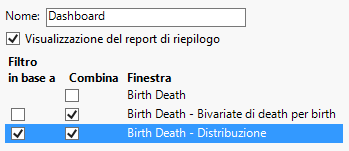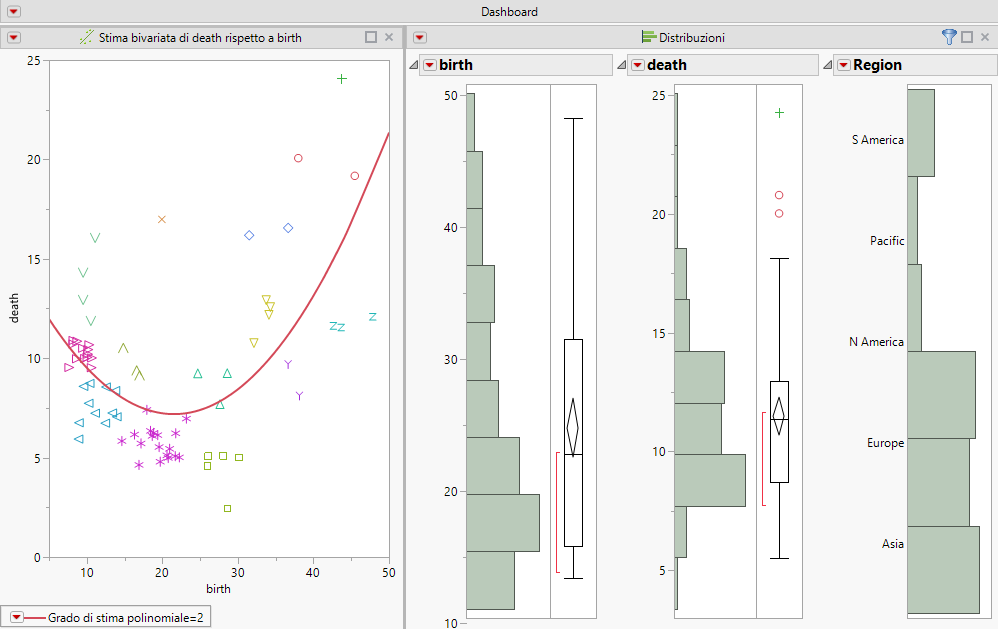Esempio di combinazione di finestre
È possibile creare dashboard velocemente unendo diverse finestre aperte in JMP. La combinazione di finestre offre la possibilità di visualizzare un riepilogo delle statistiche e includere un filtro di selezione.
1. Selezionare Guida > Libreria dei dati di esempio e aprire Birth Death.jmp.
2. Eseguire gli script della tabella Distribution e Bivariate.
3. Da una delle finestre dei report, selezionare Finestra > Combina finestre.
Viene visualizzata la finestra Combina finestre.
Suggerimento: In Windows, è anche possibile selezionare Combina finestre dall'opzione di menu Disponi nell'angolo in basso a destra delle finestre di JMP.
4. Selezionare Visualizzazione del report di riepilogo per mostrare i grafici e omettere i report statistici
5. Nella colonna Combina, selezionare Birth Death - Bivariate di death per birth e Birth Death - Distribuzione.
6. Nella colonna Filtro in base a, selezionare Birth Death - Distribuzione.
Figura 7.18 Opzioni della funzione Combina finestre
7. Fare clic su OK.
I due report vengono combinati in un'unica finestra. Si noti l'icona del filtro ![]() nella parte superiore del report Distribuzione. Quando si seleziona una barra in uno degli istogrammi, vengono selezionati i dati corrispondenti nel grafico Bivariate.
nella parte superiore del report Distribuzione. Quando si seleziona una barra in uno degli istogrammi, vengono selezionati i dati corrispondenti nel grafico Bivariate.
Nota:
• Per combinare report in Windows, è anche possibile selezionare Combina finestre dall'opzione di menu Disponi nell'angolo in basso a destra delle finestre di JMP.
• Nella finestra Combina finestre, selezionare Visualizzazione del report di riepilogo per vedere solo i grafici in un report e omettere le statistiche.
Figura 7.19 Finestre combinate